Reklaam
Rakendus Kontaktid edastab teavet teie Maci rakendustele E-post, Sõnumid ja Kalender, nii et selle täpsuse hoidmine võib teie elu lihtsamaks muuta. Hoolikas korraldus ja tõrkekindel varukoopia aitavad teil produktiivsena püsida, samal ajal kui pilv hoiab kõike sünkroonis.
Sellepärast on kõige parem korraldada oma kontaktid Mac'i abil ja lasta iCloudil iOS-i seadmetes muudatusi teha. Täna uurime mõnda võimalust teie Maci kontaktide puhastamiseks ja varundamiseks, sealhulgas nende taastamine iCloudist.
Teie kontaktarhiivi eksportimine
Esimene asi, mida peate tegema, on veenduda, et teil on oma kontaktide kohalik koopia varundatud. Kuigi iCloud hoiab teie viimase 30 päeva redaktsioonide koopiaid, on kõige usaldusväärsem varukoopia, kui teil enne muudatuste tegemist on koopia.

Kõik teie kontaktid eksporditakse faili nimega a Kontaktide arhiiv. fail vormindatakse kujul .ABBU File-Extensions.org: entsüklopeedia faililaiendite jaoks Loe rohkem ja sisaldab kõiki teie kontaktide andmeid. See samm tagab kõigi tehtud muudatuste täieliku varundamise Macis.
Kui soovite veenduda, et teie kontaktid on iCloudis, minge läbi Kõik minu Macis ja lohistage kõik, kuhu soovite migreerida Kõik iCloud Grupp. Pärast seda loob iga kontaktides tehtud muudatus iCloudis taastepunkti, mida hoitakse 30 päeva.
Koopiate koristamine
Rakenduste ja teenuste arv, mille abil saate anda õiguse oma kontaktidele Mac OS-i ja iOS-i kaudu kirjutamiseks, võib jätta teile palju tarbetuid kontakte. Võimalik, et olete oma iPhone'i esmakordsel ostmisel ka kontaktteabe oma SIM-kaardi kaudu toonud ja nüüd on iCloud kõik need omavahel ühendanud.
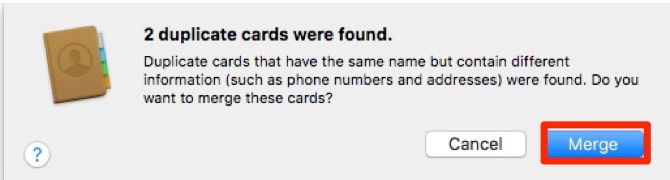
Esimene samm on välja selgitada, mitu korda on teie sõber Bob teie telefonis, ja eemaldada duplikaadid. Apple on teinud selle lihtsaks ülesandeks. Minge lihtsalt lehele Kaart menüü ja valige üksus: Otsige duplikaate. Valige avanevas menüüs Ühenda hüpikaknas duplikaatide sisestuste ühendamiseks.
Vaadake muudatused üle ja veenduge, et protsess ühendaks ainult tegelikke duplikaadikandeid. Kui olete kinnitanud, lähme edasi.
Kiire puhastus
Minge läbi ja leidke oma kontaktide seast kaardid inimestele, mida te ei vaja. Arvestades, et Facebook ja Gmailiga saab mõlemad massiliselt importida Täpse Mac Desktop Gmaili kliendi otsingKas vajate Gmaili jaoks Gmaili jaoks töölauaklienti? Siin on parim, mida me leida võisime. Loe rohkem , on hea võimalus, et teie kontaktide loendis võib nüüd olla hulk inimesi, kellele te ei saada kunagi e-kirju, helista ega tekstisõnumeid.
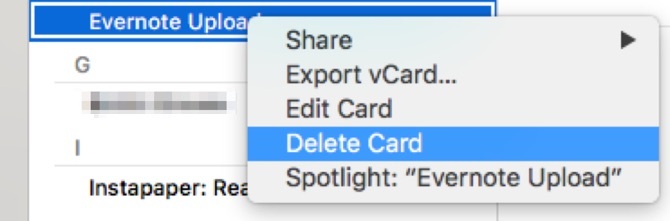
Vähemalt on teil arvatavasti kõik need Evernote'i stiilis e-posti aadressid iOS-i laiendamiseelsetest päevadest alates. Nende kustutamine on lihtne, paremklõpsake lihtsalt nimel ja valige Kustuta.
Need kustutused peaksid vähemalt muutma teie loendi natukenegi paremaks, kuid nüüd peame läbi viima ka kontaktkaartidele salvestatud andmed.
Redigeeri kaarte
Kuna kärjenumbrid on teisaldatavad, pole tõenäoline, et teie või teie sõbrad peavad telefoninumbreid vahetama. Ärikontaktide, töönumbrite ja e-kirjadega võite siiski saada palju kõrvalisi andmeid.

Klõpsake kõikidel oma kontaktidel ja vaadake seal olevat teavet. Kui leiate kellegi, kellel on lisaandmeid, mida peate kustutama, klõpsake vahekaarti redigeerimine. Välja eemaldamiseks klõpsake punast nuppu. Hoiatus: kinnitust pole. See kaob kohe, nii et enne klõpsamist kontrollige oma tööd veel kord Valmis.
Kui peate lihtsalt lisama teavet, klõpsake nuppu + kaardi vasakus servas ja saate valida, millise välja peate lisama. Võib-olla soovite selle lisamiseks aega võtta foneetilised hääldused kõigile, kellele soovite Siri abil helistada Kuidas muuta seda, kuidas Siri nimesid hääldabSiri on suurepärane, kuid ei saa alati nimede hääldust õigesti. Siit saate teada, kuidas seda ühe lihtsa häälkäsklusega parandada. Loe rohkem kuna kontrollite juba iga sisestust siin.
Pilvest taastumine
Kui olete kogemata teinud muudatusi, mida te ei soovinud, saate oma andmed siiski tagasi saada. Loodetavasti järgisite kontaktide arhiivi loomiseks ülaltoodud samme, kuid iCloud on endiselt teid kursis viimase 30 päeva jooksul tehtud muudatustega, Kuidas muuta seda, kuidas Siri nimesid hääldabSiri on suurepärane, kuid ei saa alati nimede hääldust õigesti. Siit saate teada, kuidas seda ühe lihtsa häälkäsklusega parandada. Loe rohkem kuigi tundub, et see teeb ainult ühe varukoopia päevas, salvestatakse kõik ühe päeva jooksul tehtud muudatused ühe varukoopiana.
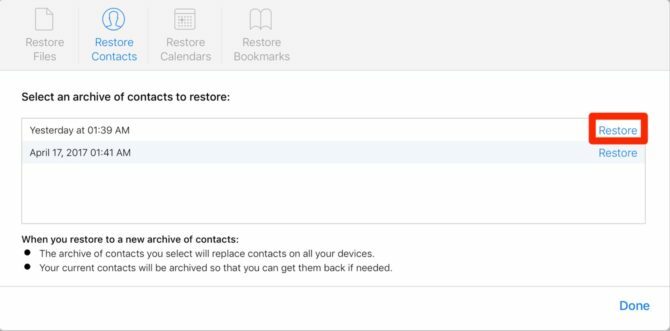
Sellele varukoopiale pääsete juurde sisse logides iCloud.com veebis. Klõpsake avalehel Seadistused. Kerige järgmisel lehel alla. All Täpsemad peaksite seda võimalust nägema Taasta kontaktid.
Klõpsake linki ja järgmises hüpikaknas peaksite nägema kuupäeva järgi sildistatud taastepunkte. Valige kuupäev, millesse soovite naasta, ja klõpsake nuppu Taastama. Seal on hüpik hoiatusega, et kirjutate kõik oma kontaktid üle, kuid praegused kontaktid arhiveeritakse taastamiseks. Klõpsake nuppu Taastama jätkama.
Kui teie Mac järgmisena sünkroonib iCloudiga, peaksite nägema oma kontakte eelmisesse olekusse taastatud.
Taasta arhiivist
Kui te ei kasuta iCloudi, saab alguses loodud kontaktide arhiiv teie kontaktid ikkagi salvestada. Aastal Toimik menüü valimine Import. Leidke varem loodud arhiiv ja avage see.
Hüpikaken palub teil kinnitada, et soovite asendada kõik oma olemasolevad kontaktid arhiivis olevatega. Klõpsake nuppu Asenda kõikja see impordib kõik teie kontaktid tagasi rakendusse.
ICloudi kasutamisel võib ilmneda probleem, kus see kirjutab impordi üle viimase sünkroonimisega iCloudist. Kui kasutate kontaktide sünkroonimiseks iCloudi, võib olla kõige parem kasutada seda meetodit jaotises viimane samm taastamiseks 3 viisi andmete taastamiseks ajamasina varukoopiatestSiin on mitu meetodit, kuidas oma Maci ajamasina abil taastada, sealhulgas näiteks mida teha ajamasina varukoopiate otsimiseks. Loe rohkem oma kontaktid.
Regulaarne hooldus ja puhastamine
Sõltuvalt sellest, kui palju aega veedate oma kontaktidega töötamiseks, peate võib-olla tegema regulaarsemat kontaktide auditit. All Eelistused saate redigeerida uute kontaktide põhimalli, mis aitab uute kaartide lisamisel aega kokku hoida.

Kontaktid võivad tunduda pisut vanamoodsad, kuid Facetime, Maili ja Sõnumid teie Macis. OS X-sõnumid: kasutage Facebooki, peatage Automaatsed emotikonid ja muud näpunäitedRakendus Sõnumid jäetakse sageli tähelepanuta tugevamate kiirsuhtlusklientide kasuks, kuid see võib olla fantastiline viis inimestega kontakti hoidmiseks, kui teate, kuidas seda õigesti seadistada. Loe rohkem
Milliseid teisi Maci programme ja utiliite teie arvates alahinnatakse, kui olulised need teie töövoo jaoks on? Andke meile kommentaarides teada.
Pildikrediidid: apdesign / Shutterstock
Michael ei kasutanud Mac-i, kui nad olid hukule määratud, kuid ta saab Applescriptis kodeerida. Tal on kraadi arvutiteaduses ja inglise keeles; ta on juba mõnda aega kirjutanud Macist, iOS-ist ja videomängudest; ja ta on olnud üle kümne aasta päevas IT-ahv, kes on spetsialiseerunud skriptimisele ja virtualiseerimisele.

